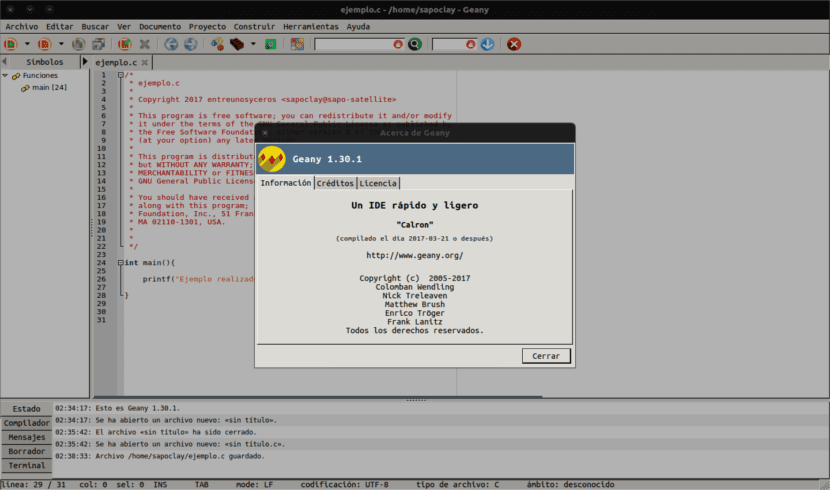
Geany este un editor de text cu caracteristici de bază ale unui mediu de dezvoltare integrat folosind setul de instrumente GTK +. A venit cu ideea de a oferi utilizatorului un IDE mic și rapid. Cerințele sale pentru o funcționare corectă sunt puține, are doar câteva dependențe de alte pachete.
Acest editor acceptă multe tipuri de fișiere. Pentru mine este un excelent C IDE ușor, dar când începeți să-l utilizați, poate părea un pic ciudat în comparație cu alții. Când o faci, ajungi să descoperi asta oferă câteva caracteristici foarte utile care vă va face să vă produceți codurile mai confortabil. Este disponibil pentru diferite sisteme de operare, cum ar fi GNU / Linux, Mac OS X și Microsoft Windows. Geany este distribuit ca software gratuit sub licența publică generală GNU.
Caracteristici Geany
Mai jos vom enumera câteva dintre principalele sale caracteristici:
- Vă permite să gestionați proiecte mari într-un mod simplu, ceea ce alții complică puțin.
- Ne permite să dezvoltăm coduri în diferite limbi, cum ar fi: C, Java, Pascal, HTML, CSS, PHP și multe altele.
- În mod implicit, ne oferă funcția de completare automată. Ceea ce le place altor editori Text sublim 3 nu se descurcă fără pluginul corespunzător. Cu această funcționalitate, trebuie să fim atenți, deoarece ne poate determina să facem erori de sintaxă greu de găsit ulterior. A fi atent este mai mult un ajutor decât o problemă.
- Ceva care este întotdeauna apreciat într-un editor este că pluginurile pot fi instalate pentru a adăuga funcționalități suplimentare care ne ajută să dezvoltăm codurile noastre mai productiv.
- La fel ca în majoritatea editorilor, codul poate fi „pliat” pe secțiuni pentru a avea o imagine de ansamblu a tot ceea ce am scris.
- Este un mediu ușor, cu o curbă simplă de învățare.
- Colorează codul nostru în funcție de limba pe care o folosim. Acest lucru ne face mai ușor să căutăm texte.
- Vă permite să căutați fragmente de texte specifice în tot codul nostru.
- Ne arată numerotarea liniilor documentului, pentru o căutare mai bună.
Instalați Geany din PPA
Prima opțiune pe care o avem pentru a instala acest program în Ubuntu este prin adăugarea PPA corespunzător. Pentru a efectua această instalare trebuie doar să deschideți terminalul și să scrieți următoarea comandă:
sudo add-apt-repository ppa:geany-dev/ppa
Odată adăugat, este timpul să reîncărcați depozitele sistemului nostru cu:
sudo apt update
În acest moment, trebuie să instalăm programul doar cu această altă comandă:
sudo apt install geany geany-plugins
Odată ce procesul de instalare este terminat, vom avea programul la dispoziția noastră. Va trebui să-l căutăm doar în Dash-ul sistemului nostru și să începem să producem.
Instalați Geany din Centrul software
Dacă sunteți unul dintre acei utilizatori care preferă să utilizați Centrul software, veți avea noroc. Geany este disponibil pentru a fi instalat fără a fi nevoie să tastați nimic în terminal. Va trebui doar să mergeți la Centrul software și să căutați „Geany” în motorul de căutare.
Configurați Geany pentru a compila codul scris în C
După cum am spus deja, acesta este un IDE foarte util pentru realizarea codurilor C, așa că voi lăsa câteva note de bază pentru cei care doresc să-și testeze codurile în acest program.
Odată ce programul este instalat, va trebui să configurăm mai mulți parametri pentru a compila codul scris în C și apoi să putem executa programul generat. Este necesar să accesați meniul „Construiți” și să accesați opțiunea „Setați comenzi de construire”. Această opțiune ne va arăta o fereastră în care trebuie să introducem valorile lipsă.
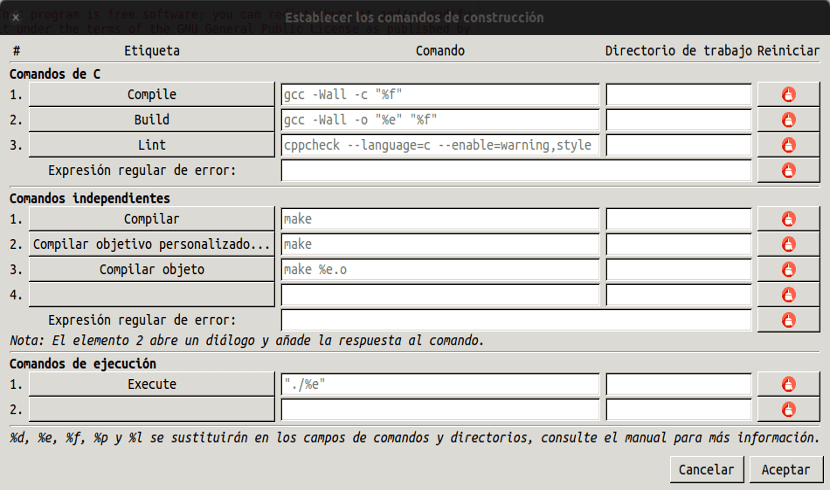
Pașii de bază de urmat pentru a compila și rula un program cu Geany:
- Fișierele trebuie să aibă extensia .c, Exemplu: Ubunlog.c
- Fișierele ar trebui să fie salvate în folderul personal.
- Prin apăsarea tastei „F9” vom compila și construi executabilul.
- La final, vom apăsa „F5” pentru a executa programul.
În cazul în care aveți nevoie de mai multe informații, puteți accesați meniul «Ajutor» pe care programul îl pune la dispoziția utilizatorului.
Puteți căuta noi versiuni Geany pentru Ubuntu en platforma de lansare. Pentru informații mai detaliate puteți accesa site-ul lor web.
Bună, tocmai am instalat geany în deepin.
Îl testez cu printul „Hello world”; terminalul clipește, dar nu iese nimic.
Prin terminal / path / python program.py funcționează bine.
Poate prin setarea comenzilor de construire .... Nu știu…
Ai idee ce se întâmplă?
Sunt Cacotrico, m-a fascinat!
PC-ul meu este fereastră cum scriu paranteze în geany de la tastatură?